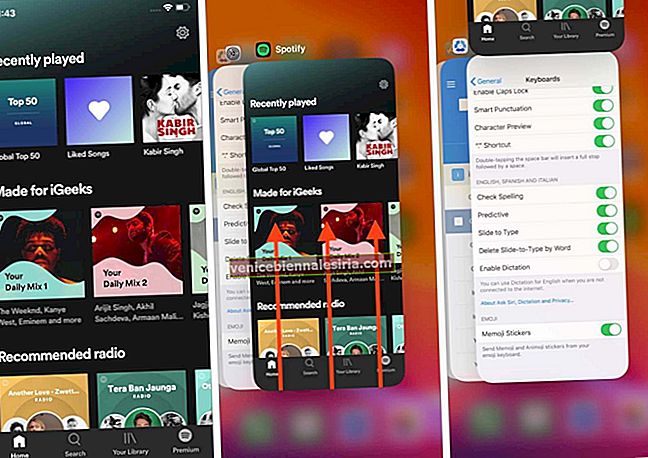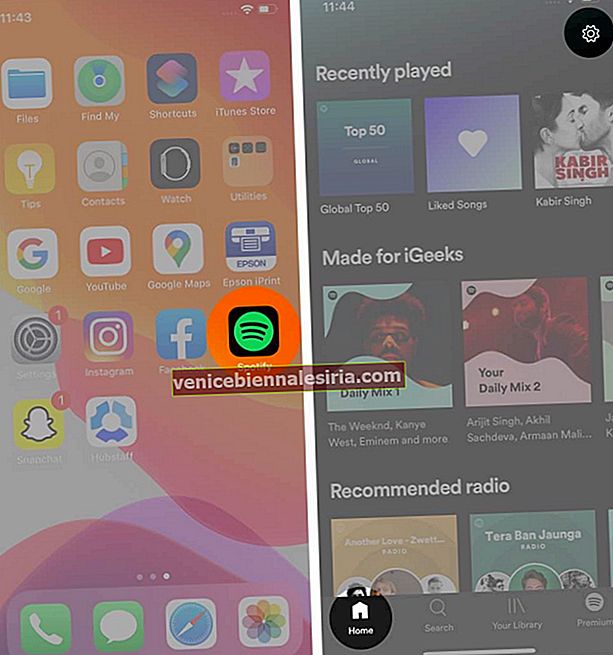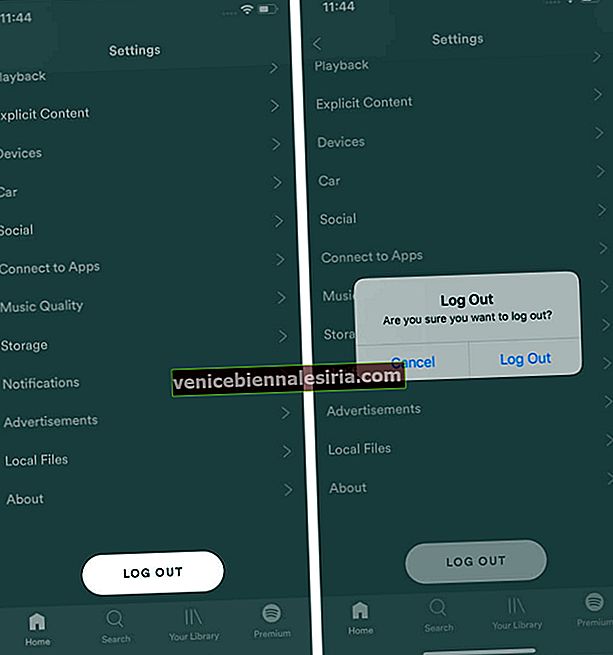En sevdiğiniz parçaların keyfini çıkarmak için Spotify'ı açarsınız, ancak şaşkınlıkla, işe yaramadığını anlayın. Neyse ki bu geçici bir sorundur ve bazı hızlı düzeltmeler izlenerek çözülebilir. Yardımcı olmak için, Spotify iPhone veya iPad'inizde çalışmayı bıraktığında etkili olabilecek yedi olası çözümün bir listesi. Bunları yukarıdan aşağıya doğru takip edin ve sorununuzu çözelim!
- Spotify'ı Kapatmaya ve Yeniden Açmaya Zorla
- İnternet Bağlantınızı Kontrol Edin
- Spotify Sunucu Durumunu Kontrol Edin
- Oturumu Kapatın ve Tekrar Oturum Açın
- Cihazınızı Yeniden Başlatın
- Spotify Uygulamanızı Güncelleyin
- Spotify Uygulamasını Kaldırın ve Tekrar Yükleyin
1. Spotify'ı Kapatıp Yeniden Açmaya Zorlayın
Uygulamayı kapatmaya zorlayın ve yeniden başlatmak birkaç geçici sorunu ortadan kaldırır. Spotify'ın takılı kalması veya şarkı listesini kaydırmanıza veya kontrolleri kullanmanıza izin vermemesi durumunda, listeden çıkıp yeniden açmanız önerilir.
- Face ID'ye sahip iPhone'da, ekranın altından yukarı kaydırın ve tutun. Ana Ekran düğmesi olan iPhone'da hızlıca iki kez basın.
- Uygulama değiştiriciden, çıkmak için Spotify uygulama kartını yukarı sürükleyin .
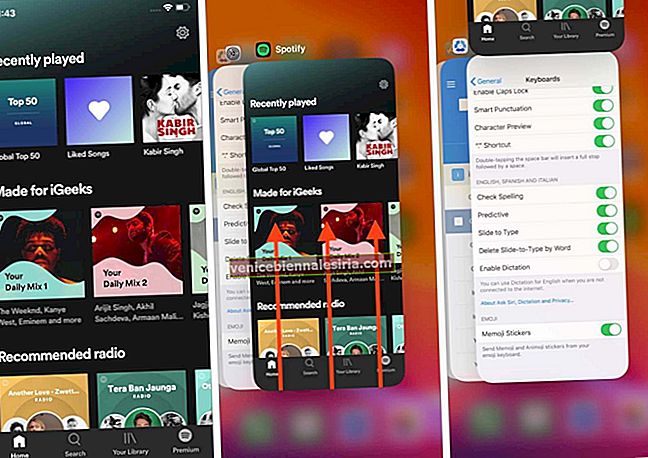
- Birkaç saniye sonra Spotify'ı yeniden başlatın.
2. İnternet Bağlantınızı Kontrol Edin
İkinci olarak, iPhone'unuzun etkin bir Wi-Fi veya hücresel bağlantıya sahip olduğunu doğrulayın.
Bunun için Ayarlar uygulamasını açın ve Wi-Fi'ye dokunun . Bağlanmak için mevcut bir ağa dokunun.

Benzer şekilde, Ayarlar uygulamasında Hücresel'e dokunun ve Hücresel Veri geçişinin etkinleştirildiğini görün. Bu ekranda, mobil verilerin özellikle Spotify için devre dışı bırakılmadığından daha fazla emin olalım. Bunu kontrol etmek için, 'HÜCRESEL VERİLER' bölümünü aşağı kaydırın ve Spotify'ın geçişinin etkinleştirildiğinden emin olun.

Yukarıdaki adımlardan birini veya her ikisini gerçekleştirdikten sonra, Safari'yi açın ve bir web sayfasını ziyaret edin, eğer yüklenirse, bu, cihazın internet bağlantısının çalıştığı anlamına gelir.
Wi-Fi veya Hücresel veri ile ilgili sorunlarla karşılaşırsanız, bunları çözmenize yardımcı olan ayrıntılı kılavuzumuza bakın.
- İPhone'da Çalışmayan Wi-Fi Nasıl Onarılır
- İPhone'da Çalışmayan Hücresel Veriler Nasıl Onarılır
3. Spotify Sunucu Durumunu Kontrol Edin
Nadir durumlarda, Spotify global olarak çalışmayabilir veya yalnızca sizin bölgenizde bir öfke olabilir.
Kontrol etmenin en kolay yolu, Twitter'da Spotify Durumu'nu ziyaret etmektir. Bölgenizdeki Spotify durumunu öğrenmek için DownDetector gibi siteleri ziyaret edin. Ayrıca Google, Bing veya başka herhangi bir arama motorunda ' Spotify Sunucu Durumu'nu da arayabilirsiniz.
4. Oturumu Kapatın ve Tekrar Oturum Açın
- Spotify uygulamasını açın ve henüz değilse Ana Sayfa'ya dokunun . Sağ üst köşeden Ayarlar simgesine dokunun.
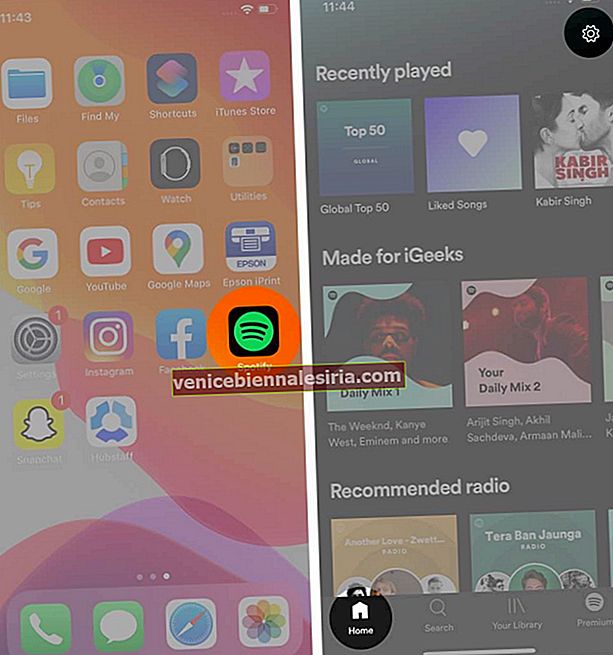
- Aşağı kaydırın, OTURUMU KAPAT'a dokunun ve onaylayın.
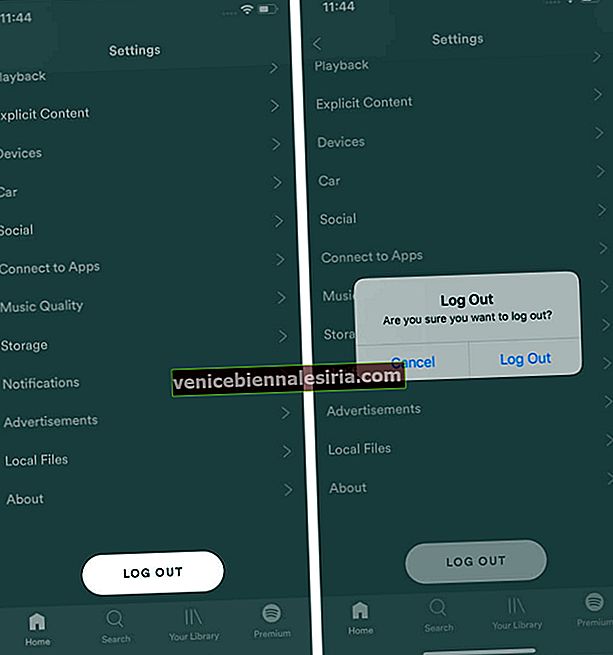
- Şimdi uygulamayı kapatmaya zorlayın (yukarıda açıklanmıştır). Ardından, Spotify'ı yeniden başlatın ve kimlik bilgilerinizi kullanarak oturum açın.
Yukarıdaki adımlar, yakın zamanda Spotify Premium'a yükselttiyseniz ve doğru şekilde yansıtmıyorsa veya çalışmayı bıraktığında da yardımcı olur.
5. Cihazınızı Yeniden Başlatın
İPhone veya iPad'inizi yeniden başlattığınızda, birkaç küçük uygulama sorunu ve yazılım düzeyinde geçici sorunlar başarıyla onarılır.
İOS'ta yeniyseniz, herhangi bir iPhone veya iPad modelini yeniden başlatma konusundaki kılavuzumuza bakabilirsiniz.
Not : Basit bir yeniden başlatma sorununuzu çözmek için yeterince iyi değilse, iPhone'unuzu nasıl zorla yeniden başlatacağınızı (veya yeniden başlatmaya zorlayacağınızı) öğrenin.
6. Spotify Uygulamanızı Güncelleyin
Spotify, her güncellemede mevcut hataları gidermeye, kullanıcı deneyimini iyileştirmeye ve yeni özellikler veya değişiklikler sunmaya çalışır.
İPhone'unuzda uygulamanın en son sürümüne sahip olmak iyi bir fikirdir. Güncellemek için App Store simgesine uzun basın ve Güncellemeler'i seçin . Görünüyorsa, Spotify'ın yanındaki GÜNCELLE'ye dokunun .

7. Spotify Uygulamasını Kaldırın ve Tekrar Yükleyin
Son olarak, yukarıdaki çözümlerden hiçbiri sizin için işe yaramazsa, bir Spotify'ın yeni kurulumunu yapmanın zamanı gelmiştir. Bu, uygulamanın kaldırılmasını ve yeniden yüklenmesini içerir. Lütfen uygulamayı silmenin indirilen tüm şarkıları da kaldıracağını unutmayın.
Ana ekrandan, Spotify uygulama simgesine uzun basın ve Uygulamayı Sil → Sil üzerine dokunun .

Daha sonra, App Store simgesine ve fıçı uzun basın Arama . ' Spotify ' yazın ve indirme simgesine dokunun. Bundan sonra, uygulamaya giriş yapın ve bir cazibe gibi çalışmalıdır!

Oturumu kapatma
Spotify'ın iOS veya iPadOS cihazınızda çalışmaması sorununu bu şekilde başarıyla çözebilirsiniz.
Ne yazık ki, yukarıdaki hiçbir şey yardımcı olmuyorsa bir arkadaşınızdan veya aile üyesinden iPhone'unuzdaki Spotify hesabına giriş yapmasını isteyin. Onlar için işe yarıyorsa, bu, hesabınızda belirli bir sorun olduğu anlamına gelir. Böyle bir durumda Spotify Care ile iletişime geçin.
Şimdi her şey doğru çalışıyor mu? Spotify ile ilgili diğer harika kaynakları kontrol etmenin zamanı geldi. Bir göz atın.
- İPhone'da Spotify'da Veri Tasarrufu Nasıl Etkinleştirilir
- İPhone için 30 harika Spotify ipucu ve püf noktası (Bir Pro gibi kullanın)
- İPhone'da Spotify Widget Nasıl Eklenir
- Spotify'da Oynatma Listesi Klasörleri Nasıl Oluşturulur